Quali sono le verifiche da effettuare dopo il passaggio da WordPress.com a self hosted? Ricapitoliamo i passaggi che abbiamo effettuato: abbiamo esportato i contenuti da WordPress.com, poi li abbiamo importati sul sito Web con hosting e dominio indipendenti.
Infine sono stati effettuati il redirect 301 di tutti gli URL. Oppure abbiamo cancellato il sito Web su WordPress. Tutto sembra in regola ma prima di cantare vittoria conviene seguire i passaggi indicati per effettuare le giuste verifiche dopo il passaggio da WordPress.com.
Indicizzazione dei contenuti
Il primo aspetto da controllare: Google ha assimilato correttamente il tuo lavoro di esportazione, importazione, pubblicazione e reindirizzamento? Per velocizzare il tutto puoi aggiungere il nuovo sito Web sulla Search Console, caricare la sitemap.xml ed eseguire un controllo sulle URL aggiungendo l'indirizzo principale del sito Web nel campo di verifica. In questo modo lavori contemporaneamente su due fronti: comunichi al motore di ricerca la presenza del nuovo sito Web, con relativi URL, e forzi il passaggio dello spider sulla home page in modo da consentire la scansione e l'indicizzazione.
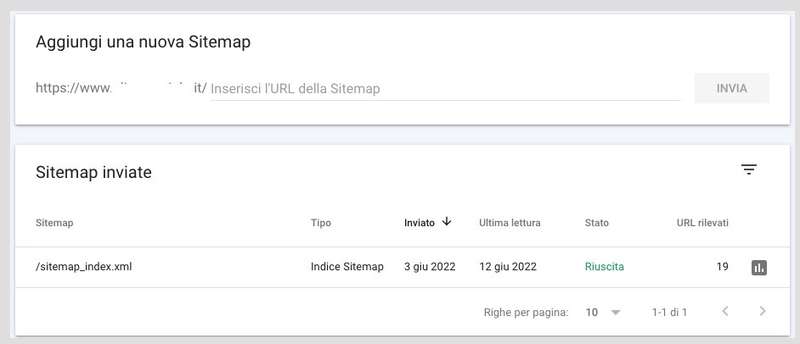
Nell'arco delle prossime 48 ore
site:https://www.miosito.it/
Riproduci la navigazione del sito internet
Importare i contenuti da WordPress.com non vuol dire riprodurre anche la navigazione del sito Web così come l'avevi ottimizzata e pensata in fase iniziale. Quindi, una volta effettuate tutte le importazioni devi aggiungere le pagine e le categorie del blog nel menu di navigazione.
Il processo che si deve seguire è comunque abbastanza semplice: basta andare nella dashboard e cliccare sulla sezione "Menu". Da questo posizione puoi selezionare il menu che intendi modificare (come ad esempio quello dell'header) ed effettuare un lavoro di drag & drop per trascinare le pagine nella posizione che preferisci.
Fai un passaggio con Screaming Frog
Screaming Frog è un utile strumento per scansionare il sito Web, eseguire delle verifiche dopo il passaggio da WordPress.com e individuare le sue caratteristiche fondamentali ma anche eventuali errori. Ad esempio? Cosa puoi trovare con questo strumento?

Ad esempio, grazie a questo SEO tool puoi individuare errori 404
tag title
e meta description
Evita dei duplicati online
Un altro controllo utile per le verifiche dopo il passaggio da WordPress.com riguarda la presenza di contenuti duplicati. Per un certo periodo di tempo è normale avere la presenza di due pagine internet con gli stessi testi o le medesime immagini presenti nella SERP (Search Engine Result Pages). Ma, in base a come hai deciso di trattare il vecchio sito Web, dovresti cliccare sui risultati in SERP del vecchio portale e ritrovarti con una pagina 404 se hai rimosso tutto quello che andava cancellato. O arrivare sul nuovo self hosted se hai eseguito correttamente il redirect 301.
Se ciò non avviene c'è un problema di contenuto duplicato. Anche in questo caso puoi utilizzare un operatore di ricerca Google per scoprire il problema. È sufficiente scrivere una stringa del testo presente sul nuovo sito Web nel campo di ricerca di Google, delimitandolo tra virgolette.
Se vengono restituiti due snippet di due siti Web differenti, entrambi perfettamente funzionanti e indicizzati, bisogna rivedere i passaggi per gestire i contenuti duplicati. Che restano una potenziale fonte di penalizzazione per Google (soprattutto se in grandi quantità).
Cambia i link interni del sito Web
Un aspetto tecnico da valutare con cura. Quando importi i contenuti da WordPress.com li trasferisci così come li hai scritti da un dominio all'altro. Quindi anche i link interni non cambiano: hanno ancora il vecchio indirizzo URL con il dominio di terzo livello.
Se hai cancellato il sito su WordPress.com ti ritroverai con una marea di broken link da correggere, altrimenti ogni collegamento ipertestuale punterà verso un redirect 301. In entrambi i casi - ma soprattutto nel primo - conviene sostituire i link interni con gli URL corretti.

Puoi fare questo con un plugin: Better Search Replace tabelle del database
Fai un ricerca di prova per testare il funzionamento: ti darà il numeri di risultati da cambiare. Se per te è ok procedi.
Per velocizzare il lavoro esclusivamente sui collegamenti ipertestuali non funzionanti puoi sfruttare Broken Link Checker da usare e poi eliminare